Cómo guardar las notas desde el iPhone a un ordenador
Tal vez has hecho esto antes: hacer rápidamente una nota en tu iPhone después de contestar una llamada telefónica de alguien, cuando estás en el camino a un lugar, o anote el nombre del restaurante cuando usted está en línea para encontrar un lugar para su primera cita. Hacer notas en tu iPhone, sucede casi todos los días y en todas partes, sólo por la comodidad nos trae. A veces, lo hacemos para nuestra vida, como una lista de compras, cumpleaños de la madre, etc..; a veces, lo hacemos por nuestro trabajo, como un plazo, reunión, etc.. ¿Sin embargo, además de leer las notas en nuestros iPhones, podemos guardar y manejar en nuestros ordenadores?
La respuesta es sí. Guardar notas de iPhone a un PC o un Mac, necesita tener una herramienta adecuada, que puede ayudar a exportar sus notas desde el iPhone a la computadora. Mi recomendación es Wondershare Dr.Fone para iOS (iPhone Data Recovery para Windows) o Wondershare Dr.Fone para iOS (iPhone Data Recovery for Mac). Ambas versiones de este Wondershare Dr.Fone para iOS permiten escanear directamente tu iPhone para buscar notas sobre él y los muestra para que usted pueda escuchar. Entonces puede selectivamente elegir y guardar sus notas de iPhone a un ordenador con un solo clic. Es más, puede utilizarlo para buscar eliminada notas en tu iPhone. Además de notas, soporta mensajes, contactos, fotos, videos, registros de llamadas y así sucesivamente.
Descargar gratis la versión de prueba del programa a continuación:
Cómo guardar las notas desde el iPhone al ordenador
Paso 1. Instalar y ejecutar el programa
No importa use la versión de Windows de Wondershare Dr.Fone o la versión para Mac, puede guardar notas desde tu iPhone de una manera similar. A continuación, tomemos la versión de Windows como un intento juntos.
Después de descargar el programa, instalar y ejecutar en su computadora. La ventana principal de se muestra como sigue. Antes de conectar tu iPhone, asegúrese de que tienes la última versión de iTunes instalado en su computadora, pero no ejecutarlo. Luego conecta tu iPhone mediante un cable USB.

Para el iPhone 4 y iPhone 3 g, se puede cambiar a un modo avanzado. Si lo hace, usted verá la ventana de abajo.

Paso 2. Exploración de tu iPhone para notas
Para usuarios de iPhone 4 y iPhone 5, usted puede hacer clic en iniciar la exploración en la ventana del programa para explorar tu iPhone directamente.
Para el iPhone 4 y iPhone 3GS useres, necesita entrar en modo de exploración del dispositivo primero. Seguir el camino a continuación:
1. Mantenga el dispositivo y haga clic en Inicio en la ventana.
2. Sostenga el poder y los botones de Home de tu iPhone al mismo tiempo durante exactamente 10 segundos.
3. Suelte el botón de encendido cuando se pasa de 10 segundos, pero mantenga presionado el botón de Home durante otros 15 segundos.
Cuando dicen que has entrado al modo de exploración, el programa escaneará automáticamente el iPhone para encontrar datos sobre él.

Paso 3. Escuchar y guardar notas de iPhone a la computadora
Después de la exploración, usted verá el resultado de la exploración como sigue. Todos los datos encontrados tu iPhone automáticamente se clasifican en diferentes categorías, tales como cámara de rollo, secuencia de fotos, contactos, mensajes, etc.. Haga clic en la categoría de notas. Puedes escuchar todo el contenido detallado uno por uno. Comprobar y elegir lo que quiere. A continuación, haga clic en recuperar para guardarlos en su ordenador.
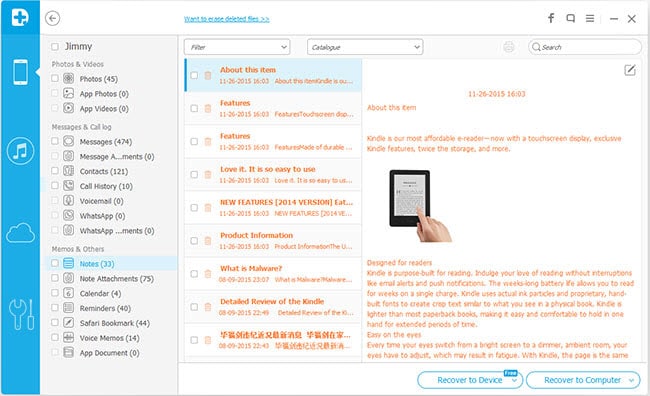
Nota: El programa puede recuperar datos borrados de iPhone. Por lo tanto, incluyen notas de encontrar aquí los borrados recientemente y que actualmente existentes en el iPhone. Usted puede utilizar el botón en la parte superior para separarlas: mostrar sólo los elementos eliminados.
Descargar gratis ahora la versión de prueba de Wondershare Dr.Fone a continuación:
Más lectura
Recuperar los mensajes de iPhone: esta guía le muestra cómo recuperar mensajes de texto borrados de iPhone de diferentes maneras.
Recuperar borrados fotos en iPhone: este artículo muestra cómo recuperar fotos borradas iPhone de diferentes maneras.
Recuperar iPhone iMessages: puede recuperar contactos eliminados sin una copia de seguridad en el iPhone con 3 pasos a gusto.
Artículos relacionados
¿Preguntas relacionadas con el producto? Hablar directamente con nuestro equipo de soporte >>



